Nota:
Para este flujo de trabajo, necesita los siguientes tipos de cuenta y de licencia:
- Licencia de Microsoft: necesita una licencia de Microsoft 365 para utilizar este flujo de trabajo.
- Tipo de cuenta de ArcGIS: los usuarios estándar pueden realizar algunas de las funciones de este flujo de trabajo. Debe iniciar sesión para ver la configuración que requiere una cuenta.
Puede ver el perfil y la configuración de su cuenta en ArcGIS for Microsoft 365.
Consulte Introducción a ArcGIS for Microsoft 365 para obtener más información sobre los componentes de ArcGIS for Microsoft 365.
Para ver su perfil de usuario y la configuración de su cuenta, siga estos pasos:
- Para ver detalles sobre la cuenta que utilizó para acceder a ArcGIS for Microsoft 365, haga clic en el botón Configuración
 de las herramientas de mapa.
de las herramientas de mapa.Se muestra el panel Perfil.
- Para ver su configuración de usuario, haga clic en la pestaña Configuración del panel Perfil.
Aparece el panel Configuración.
Opciones
Las opciones que se describen a continuación están disponibles en los paneles Configuración y Perfil.
Iniciar sesión
Puede iniciar y cerrar sesión en su cuenta de ArcGIS desde el panel Perfil.
Restablecer la conexión
Es posible que necesite restablecer una conexión para eliminar el contenido de un mapa o cambiar las conexiones de su organización de ArcGIS. Cuando se hace clic en el botón Restablecer conexión, la parte web borra todas las capas del mapa, hace que el mapa base vuelva al mapa predeterminado, borra todas las selecciones y capas de análisis, restaura los valores predeterminados de configuración en el panel Compartir y le dirige a la página de inicio de sesión, donde puede iniciar sesión con una conexión diferente.
Para restablecer el mapa y la conexión, realice lo siguiente:
- En el panel Perfil que hay debajo de la conexión activa, haga clic en Restablecer conexión.
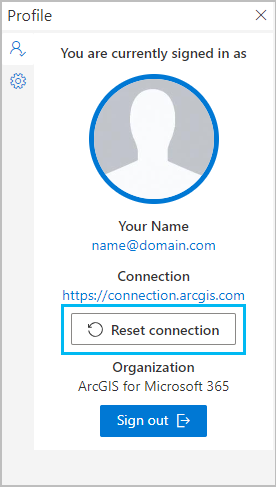
Aparece un mensaje de confirmación.
- Haga clic en Restablecer.
Aparece el menú desplegable Elegir conexión de ArcGIS, donde se le pide que elija una conexión e inicie sesión otra vez.
Ayuda
Existe un enlace a la ayuda de ArcGIS for Microsoft 365 en el panel Configuración.
Comentarios
Existe un enlace a la página Comunidad de Esri de ArcGIS for Microsoft 365 en el panel Configuración. Utilice la Comunidad de Esri para buscar respuestas a preguntas habituales de ArcGIS for Microsoft 365, obtener ayuda de los usuarios y desarrolladores y enviar comentarios para mejorar el producto.
Atribución
Cada mapa contiene un mapa base y puede contener una variedad de capas de datos y capas de referencia agregadas desde su organización, política geográfica, la comunidad y contenido público publicado por la comunidad SIG, incluidos Esri, administraciones locales y organismos públicos de todo el mundo. La sección Atribución del panel Configuración identifica el origen o los autores de contenido incluidos actualmente en el mapa activo.
Programa Esri User Experience Improvement
El programa User Experience Improvement (EUEI) de Esri es un acuerdo voluntario entre usted y Esri que permite a Esri recopilar datos sobre cómo se usa ArcGIS for Microsoft 365. Puede administrar sus permisos de EUEI desde el panel Configuración. Active el botón de alternancia Enviar datos de uso a Esri para permitir la recopilación ocasional de datos de uso anónimos. Esta configuración está desactivada por defecto.